Kuinka skannata WiFi QR-koodi Androidilla ja iPhonella
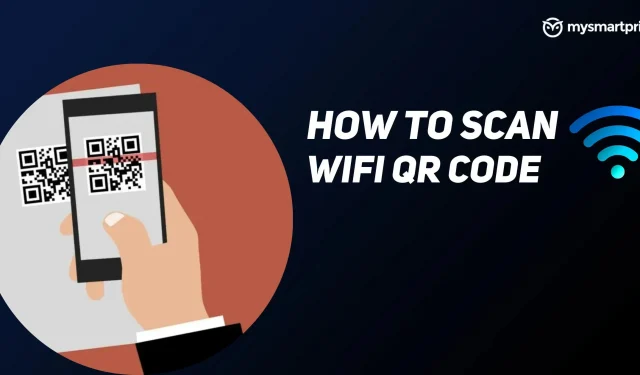
Android 10 esitteli WiFi Easy Connectin, joka helpottaa WiFi-verkkojen jakamista. Käyttäjät voivat muodostaa yhteyden Wi-Fi-verkkoihin vain jakamalla QR-koodin. Nyt kun vierailet ystävän tai sukulaisen luona, sinun ei tarvitse pyytää heitä uudestaan ja uudestaan syöttämään WiFi-salasanansa eri laitteille.
Kysymys jää siitä, kuinka luodaan WiFi QR-koodi älypuhelimiin ja kuinka se skannataan. Älä huoli, käsittelemme sitä yksityiskohtaisesti täydellisessä oppaassamme, joka näyttää, kuinka voit skannata ja luoda WiFi QR-koodin Android- ja iOS-laitteilla.
Kuinka skannata WiFi QR-koodi Androidissa
Noudata ohjeita skannataksesi QR-koodin ja muodostaaksesi WiFi-yhteyden Android-puhelimellasi.
- Siirry puhelimesi Wi-Fi-asetuksiin ja kytke se päälle.
- Pyydä nyt QR-koodi ja napauta QR-koodikuvaketta Lisää verkko -vaihtoehdon vieressä. Se avaa skannerin.
- Skannauksen jälkeen se kysyy, haluatko muodostaa yhteyden WiFi-verkkoon. Napsauta ”Yhdistä” ja puhelimesi yhdistetään WiFi-verkkoon.
Kuinka skannata WiFi QR-koodi iOS:ssä?
WiFi QR-koodin skannaus on yksinkertainen prosessi iOS-laitteilla, sinun ei tarvitse antaa salasanaa. Ennen kuin jatkat seuraaviin vaiheisiin, varmista, että QR-koodin skannaustoiminto kameran asetuksista on käytössä. Skannaa WiFi QR-koodi iOS-laitteilla noudattamalla alla olevia ohjeita.
- Käynnistä kamerasovellus iPhonessasi.
- Aseta QR-koodi kehykseen ja kamerasovellus näyttää sinulle keltaisen kehotteen, jossa on teksti ”Liity verkkoon xxx”. Klikkaa tästä.
- Se näyttää sinulle vahvistusviestin, napsauta ”Liity” ja se yhdistää sinut WiFi-verkkoon.
Kuinka luoda WiFi QR-koodi Androidissa?
Jotta voit skannata QR-koodin muodostaaksesi yhteyden Wi-Fi-verkkoon, sinun on ensin luotava sellainen. Näin voit luoda minkä tahansa verkon WiFi QR-koodin Android-puhelimellasi.
- Ota WiFi käyttöön ja siirry puhelimesi WiFi-asetuksiin.
- Varmista, että puhelimesi on yhdistetty Wi-Fi-verkkoon.
- Kun yhteys on muodostettu, napauta Asetukset-kuvaketta verkon nimen oikealla puolella.
- Napsauta nyt jakamispainiketta ja se näyttää sinulle Wi-Fi-verkkosi QR-koodin.
Voit nyt muodostaa yhteyden tähän Wi-Fi-verkkoon QR-koodin avulla.
Kuinka luoda WiFi QR-koodi iOS: ssä?
Ei ole suoraa tapaa luoda WiFi-yhteyden QR-koodia iOS-laitteissa, kuten iPhonessa tai iPadissa. Käyttäjien on ladattava sovellus Applen App Storesta. Luo WiFi QR-koodi iPhonessa noudattamalla alla olevia ohjeita.
- Lataa Share My WiFi QR Code -sovellus ja käynnistä se.
- Napsauta +-kuvaketta, lisää WiFi-verkko ja anna sen salasana. Napsauta Valmis.
- Näkyviin tulee QR-koodi, joka lisätään myös sovelluksen päänäyttöön. Voit lisätä Wi-Fi-verkkoja noudattamalla samoja vaiheita yhä uudelleen.
Siinä kaikki! Nyt voit käyttää tätä QR-koodia skannataksesi ja muodostaaksesi yhteyden Wi-Fi-verkkoon antamatta salasanaa.



Vastaa